كيفية التحقق من تجزئة ملف Windows ISO باستخدام PowerShell في Windows 11/10
إذا كنت تريد verify the Windows 11/10 ISO file hash باستخدام PowerShell ، فيجب عليك اتباع هذا البرنامج التعليمي. يمكن أن يُظهر أمر PowerShell(PowerShell) بسيط تجزئة ملف ISO لنظام Windows 11/10 أو أي ملف قد يكون موجودًا على جهاز الكمبيوتر الخاص بك. هنا ، سنعرض لك عملية التحقق من تجزئة الملف بانتظام أو عن طريق تحديد خوارزمية معينة.
تجزئة الملف هي عنصر فريد يخبرنا كثيرًا عن الملف ويقوم بفحص الخلفية أيضًا. يمكنك بشكل متكرر التحقق من تجزئة الملف ومطابقتها مع سابقتها لمعرفة ما إذا كانت البيانات قد تلاعبت أو غيرت أو عدلت أو غيرت أو أي شيء آخر من قبل شخص ما. يساعدك في العثور على الملفات المكررة وإزالتها(find and remove duplicate files) أيضًا. قبل البدء في هذا البرنامج التعليمي ، تأكد من حصولك دائمًا على ISO الخاص بـ Windows 11/10 . إذا لم يكن كذلك ، يمكنك اتباع دليلنا التفصيلي لتنزيل أحدث إصدار من Windows ISO(download the latest Windows ISO) من الموقع الرسمي.
كيفية التحقق من تجزئة ملف Windows 11/10 ISO
للتحقق من تجزئة ملف Windows 11/10 ISO باستخدام (ISO)PowerShell ، قم بما يلي:
- اضغط على زر Win+X معًا.
- حدد Windows PowerShell من القائمة.
- أدخل أمر القرص المضغوط(CD) لتحديد دليل الملف.
- اكتب الأمر get-filehash بمسار الملف.
- ابحث عن التجزئة على شاشتك باستخدام الخوارزمية.
تحقق(Verify) من صحة وسلامة Windows ISO
تحتاج إلى فتح Windows PowerShell(open Windows PowerShell) على جهاز الكمبيوتر الخاص بك. لذلك ، يمكنك استخدام مربع بحث شريط المهام . (Taskbar)بدلاً من ذلك ، يمكنك الضغط على زر Win+X معًا ، وتحديد Windows PowerShell من هنا. بعد ذلك ، تحتاج إلى إدخال الأمر التالي لتحديد دليل الملف حيث قمت بوضع Windows 10 ISO .
cd [directory]
افتراضيًا ، يتم فتح PowerShell في C:\Users\<user-name> . إذا كان ملفك موجودًا على سطح المكتب(Desktop) ، فأنت بحاجة إلى إدخال هذا-
cd Desktop
وبالمثل ، يجب عليك إدخال تنزيلات القرص المضغوط(cd Downloads) إذا كان ملفك في مجلد التنزيلات . (Downloads)بعد ذلك ، أدخل أمرًا كهذا-
get-filehash .\[file-name]
على سبيل المثال ، إذا كان اسم Windows ISO هو mywindows10.iso ، فأنت بحاجة إلى إدخال الأمر مثل هذا-
get-filehash .\mywindows10.iso
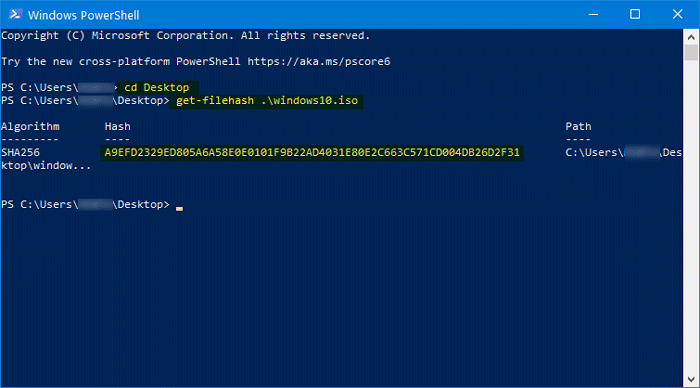
بعد الضغط على زر Enter ، يجب أن تظهر ثلاثة أشياء -
- خوارزمية
- تجزئة و
- طريق.
وهو يدعم SHA1 و SHA256 و SHA384 و SHA512 و MD5 و MACTripleDES و RIPEMD160 .
لذلك ، إذا كنت تريد تغيير الخوارزمية والتحقق من التجزئة المحددة ، فيجب عليك إدخال أمر مثل هذا-
get-filehash .\mywindows10.iso -algorithm sha384

الآن ، نتيجة لذلك ، يمكنك رؤية SHA384 تحت عمود الخوارزمية(Algorithm ) جنبًا إلى جنب مع التجزئة والمسار الكامل.
آمل أن يساعدك هذا البرنامج التعليمي البسيط.
قد تعجبك هذه:(You might like these:)
- احسب المجموع الاختباري والتجزئة للملفات باستخدام PS Hash(Calculate checksum & hashes of files with PS Hash)
- كيفية التحقق من المجموع الاختباري MD5 للملفات باستخدام Certutil.
Related posts
تعطيل Security Questions في Windows 10 باستخدام PowerShell Script
كيفية التحقق PowerShell version في Windows 11/10
Fix PowerShell تسبب High CPU usage في Windows 11/10
كيفية فتح مرتفعة PowerShell prompt في Windows 10
كيفية إنشاء Local User Account باستخدام PowerShell في Windows 10
كيفية إضافة Group Policy Editor إلى Windows 10 Home Edition
كيفية إضافة Trusted Site في Windows 10
كيفية تثبيت حزمة التطبيق Appx باستخدام PowerShell في Windows 10
كيفية النسخ الاحتياطي، Move، أو Delete PageFile.sys عند إيقاف التشغيل في Windows 10
كيفية إصلاح Disk Signature Collision problem في Windows 10
كيفية تحويل IMG file إلى ISO في Windows 10
Best مجانا Timetable software ل Windows 11/10
كيفية التحقق من Shutdown and Startup Log في Windows 10
ويندوز 10 إعدادات المزامنة لا تعمل باللون خارج
كيفية تغيير الافتراضي Webcam في الكمبيوتر Windows 10
كيفية تمكين أو Disable Archive Apps feature في Windows 10
CPU لا يعمل في speed or capacity بالكامل في Windows 11/10
كيفية إلغاء تثبيت تثبيت Microsoft Store Apps مثبتة مسبقا في Windows 11/10
Microsoft Intune غير مزامنة؟ Force Intune للمزامنة في Windows 11/10
يختفي PDF text عند تحرير أو حفظ الملف في Windows 10
